macOSのXcodeを使ったApp開発にLilySwiftを導入します。
ここでは従来の**Xcodeプロジェクト形式(xcodeproj)**でLilySwiftを使う手順をご紹介します. Playgroundsでは使えませんが,swiftpmでは制限されていることが幅広くできるようになります.
環境
- macOS Sonoma 14.2.1
- Xcode 15.0
Appの作成
XcodeでAppを新規作成します. [Create New Project]を選択します.
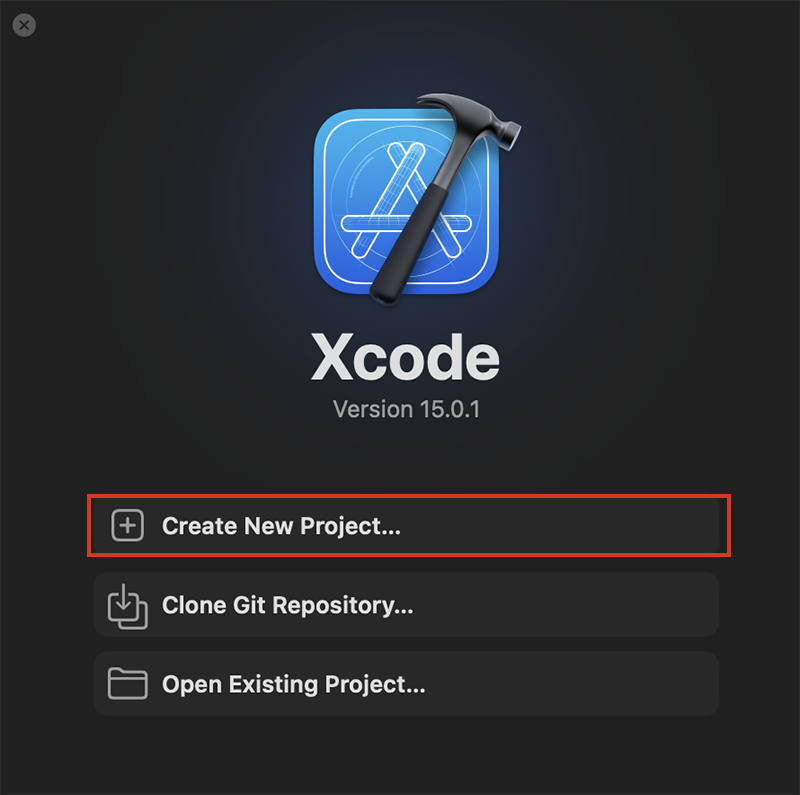
Appの種類の選択
-
プラットフォームで[iOS]を選択します.
- macOSでも利用可能です.
-
Appの種類で[App]を選びます. iOS App向けのxcodeprojが作成できます.
-
[Next]を押します.
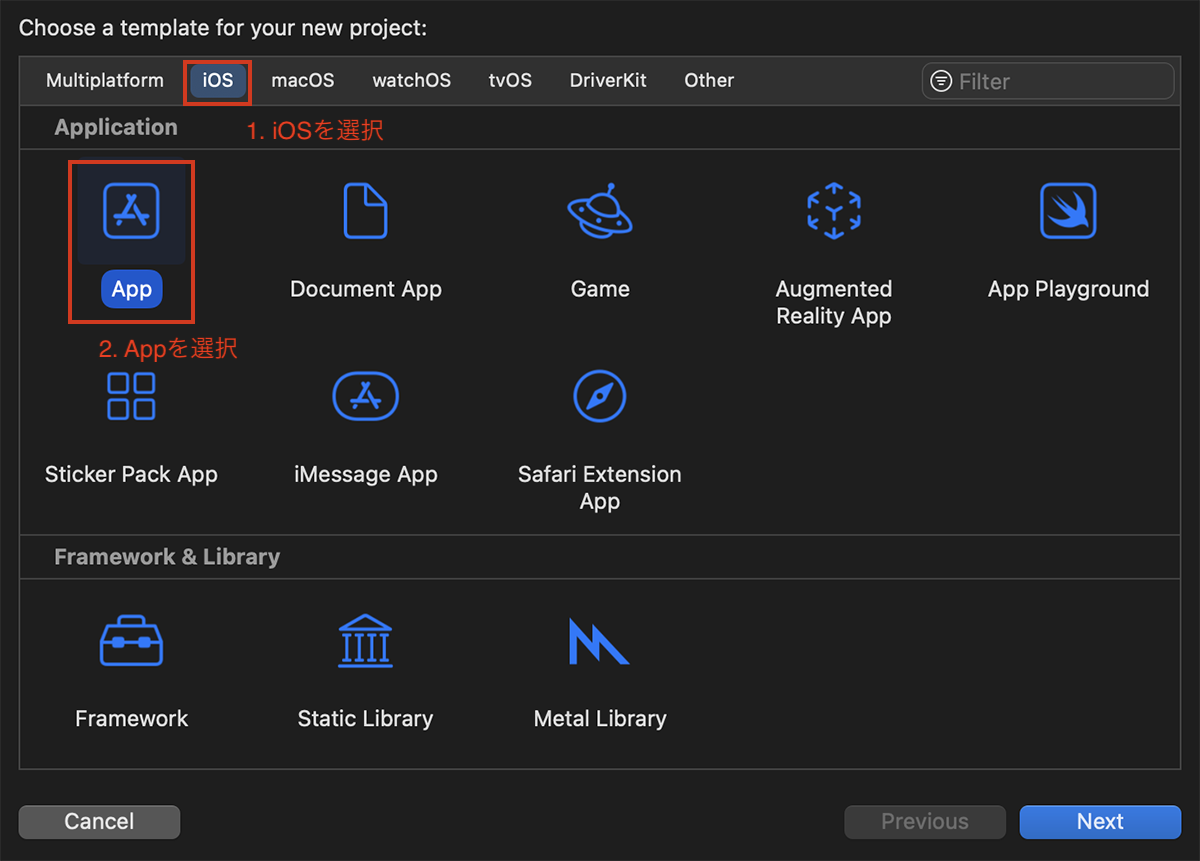
Appの名前を決める
-
製品名をつけます.
-
開発アカウントや組織が決まっていればここで設定してください(なければNoneでも作れます).
-
[Interface]はSwiftUIを選びます.
-
[Language]はSwiftを選びます.
-
[Storage]は任意です(案内ではNoneにしています).
-
[Next]を押します.
- 保存先を選択します.
- 作成後, 保存先にフォルダが作られていることを確認してください.
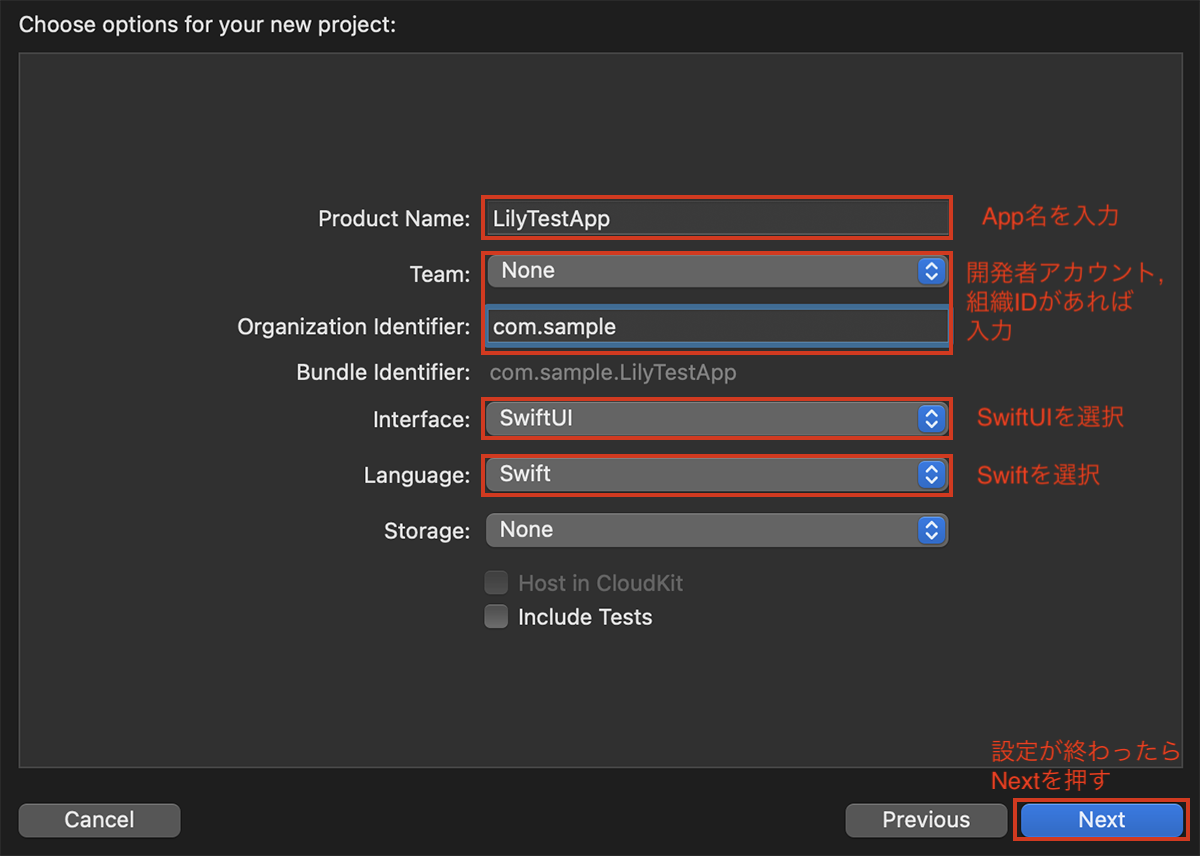
パッケージの追加
- 立ち上がったAppプロジェクトにパッケージを追加します.
- 左メニューのプロジェクトルート(プロジェクトの1番上の根本)を選びます. プロジェクト設定が表示されます.
- [Package Dependencies]を選びます.
- 左下の[+]ボタンを押します.
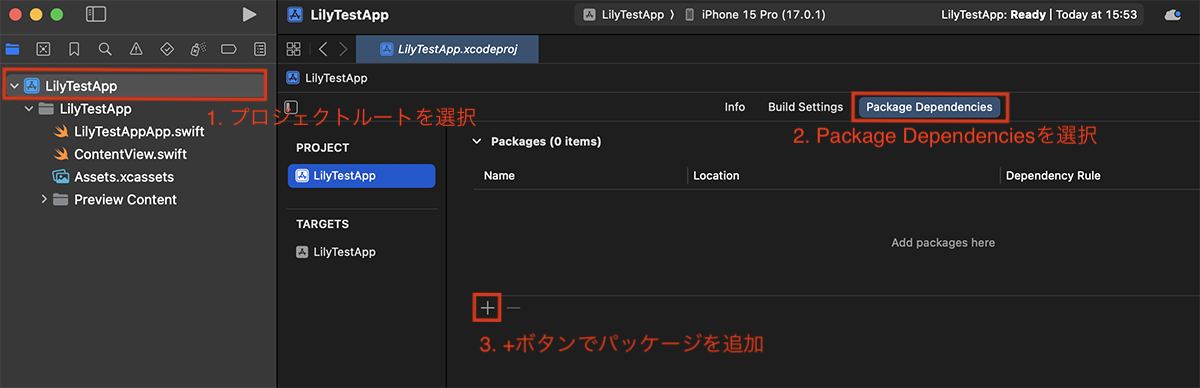
LilySwiftの追加
- 右上の検索フィールドにLilySwiftのURLを入力します.
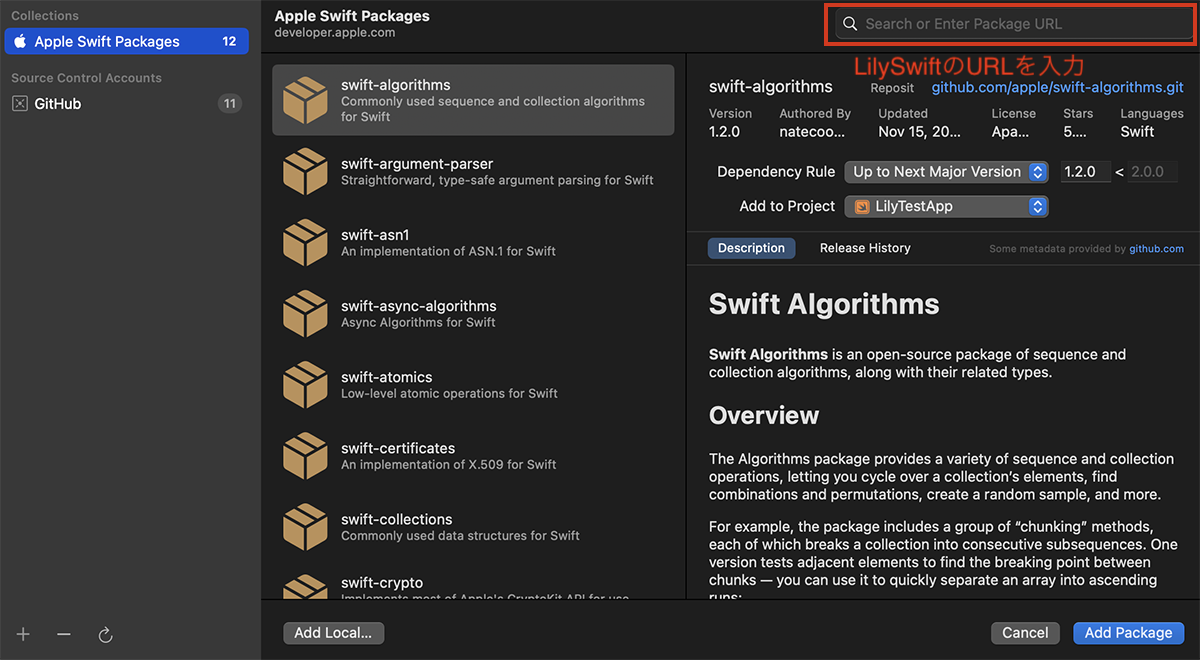
- リストにlilyswiftが表示されるので,これを選びます.
- バージョンなどは利用したいものであることを確認してください.
- 確認したら[Add Package]を押します.
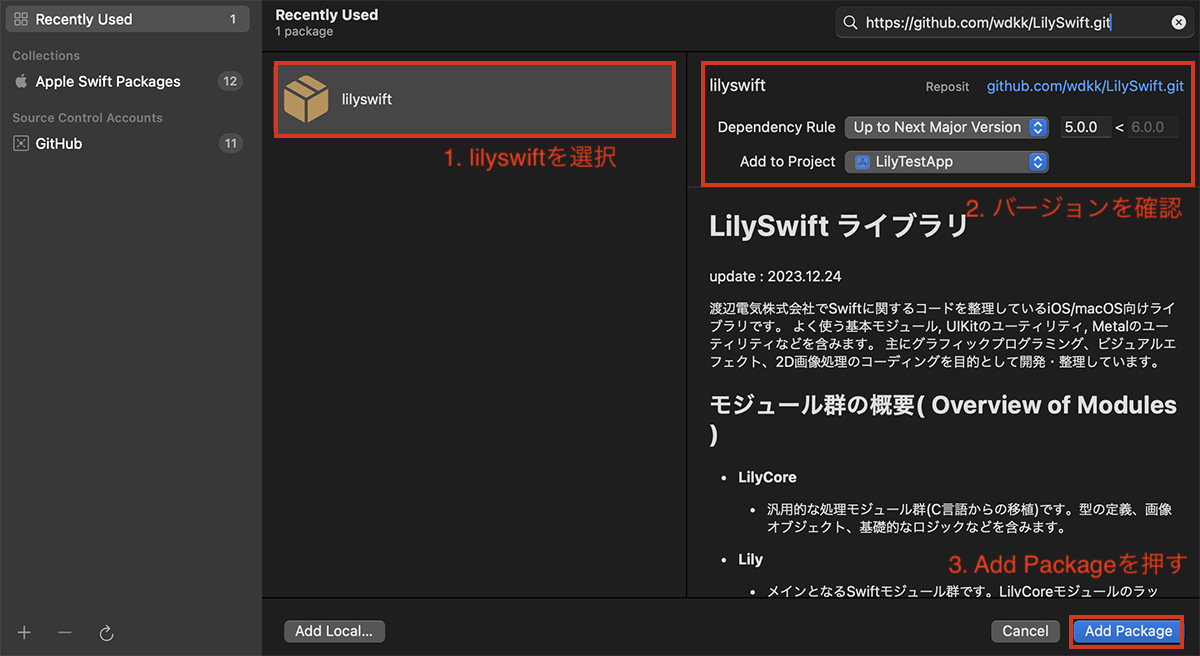
- 元の画面に戻るとリストにLilySwiftが追加されています.
- ファイルリストにもLilySwiftが追加されていることを確認してください.
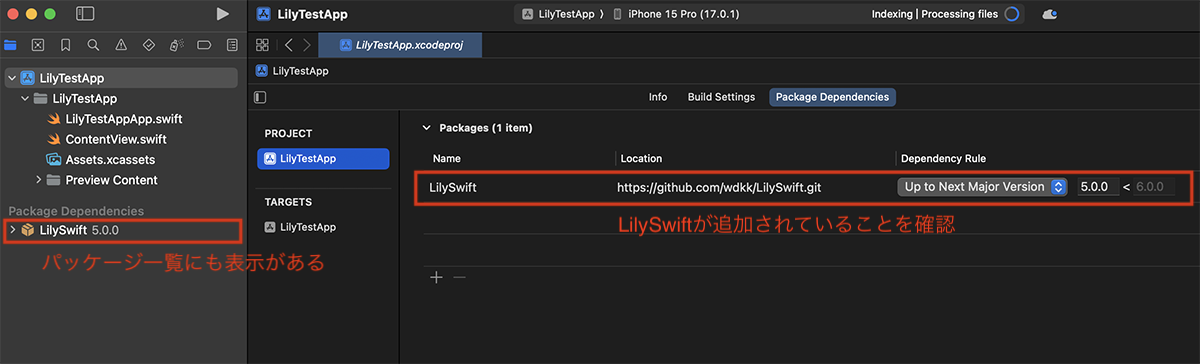
LilySwiftの利用開始
- Lilyを使いたいswiftファイルに以下のimportを記入します.
import LilySwift
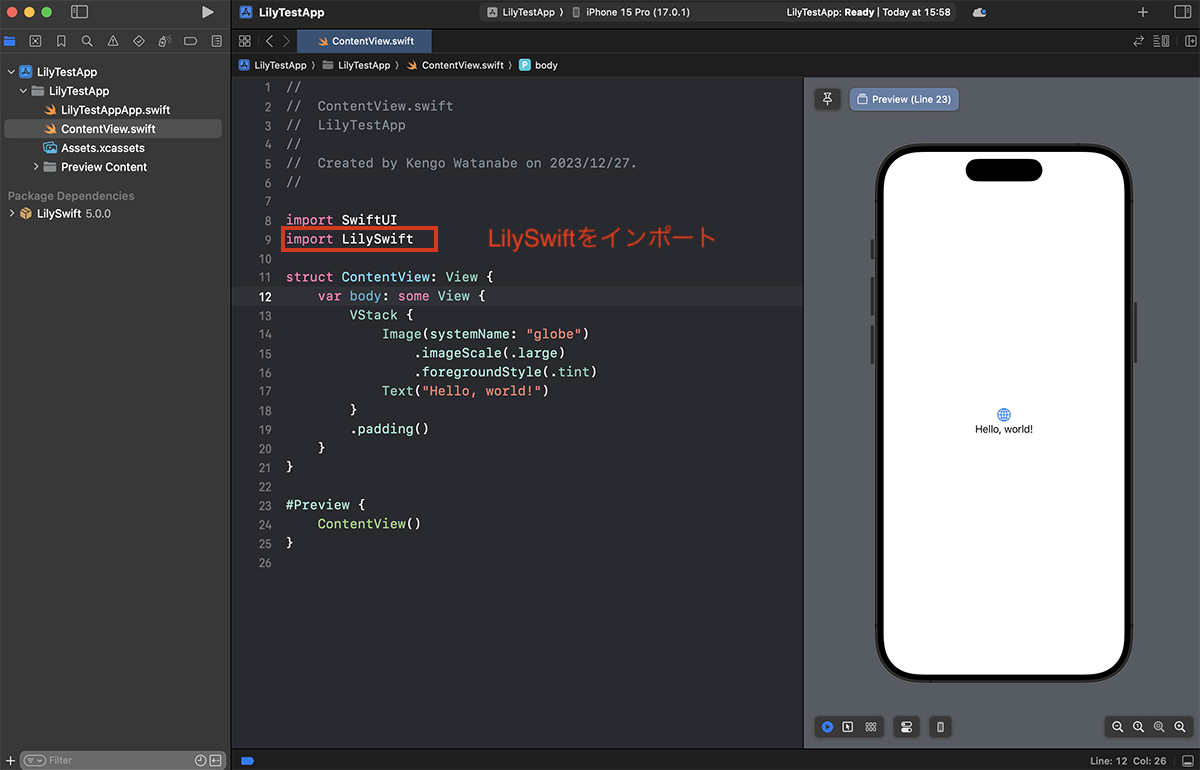
Lilyの機能を使っていないため, 画面に変化はありませんが、これでLilyの機能を使う準備が整いました.
Lilyの機能が使えるかを試すにはこちらを参考にしてください.